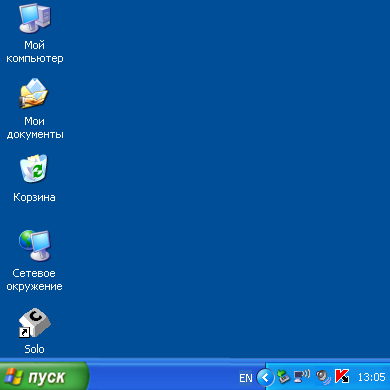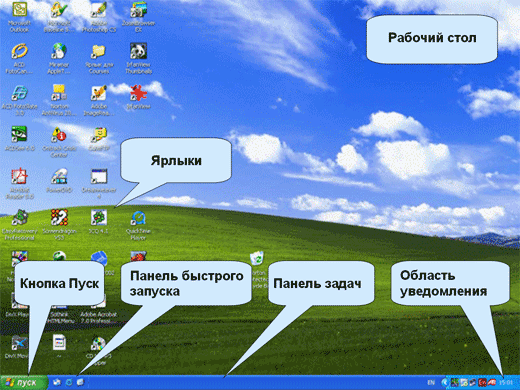| Подготовка учащихся к работе.
Организация класса. Взаимное приветствие, определение отсутствующих, проверка подготовки к уроку. Организация внимания.
Проверка домашнего задания. Выявление выполнения домашнего задания, уровня знаний учащихся, недостатков в работе, их причин.
Подготовка учащихся к активной
учебно-познавательной деятельности на основном этапе урока, формирование познавательных мотивов.
Подготовка к изучению нового материала через повторение и актуализацию опорных знаний.
Изучение нового материала.
Работа в группах.
Включение проектора
Выключение проектора
Слушание, беседа.
Включение проектора
Выключение проектора
Физкультминутка.
Включение проектора
Выключение проектора
Включение проектора
Выключение проектора
Пальчиковая гимнастика.
Повторение техники безопасности при работе за компьютером
| Прозвенел звонок!
Позвал на урок!
Будем мы рассуждать
И друг другу помогать.
На предыдущем уроке мы изучали тему «Программы и файлы». Познакомились с программным обеспечением компьютера.
Организация проверки д/з:
1. Карточка №1 ( 5 – 6 чел.) Приложение №1
2. Фронтальный опрос. Приложение №2
1. В качестве мозговой гимнастики для активизации мыслительной деятельности предлагается разгадать загадки. Приложение №3
Сегодня мы продолжим раскрывать тайны компьютера. Чтобы компьютер мог работать, ему необходимы наборы инструкций – программы. А с чего начинает свою работу за компьютером пользователь?
Чтобы ответить на данный вопрос, выполните задания в группах.
На обсуждение в группах отводится 5 минут. После обсуждения – публичная защита. Делаются обобщения, выводы. Совместно с учащимися формулируется тема, цель, задачи. Выводы детей подтверждают изображения на проекторе. 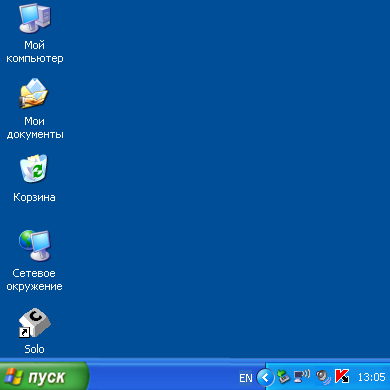

ПК может заменить обычный рабочий стол со всеми принадлежностями. Для выполнения разнообразной работы у него существует множество программ. Одна программа дает возможность позвонить другу и пообщаться с ним, не пользуясь телефоном, другая поможет написать и даже отправить письмо. С компьютером вы нарисуете красивую поздравительную открытку, послушаете музыку, узнаете точное время - всего не перечислишь! Вы не случайно сравнивали компьютер с рабочим столом. Во всем мире изображение на экране монитора так и называют - Рабочий стол.
Запишем в тетрадь определение: Рабочий стол – это изображение на экране монитора после загрузки операционной системы.
Рассмотрим объекты Рабочего стола.
На Рабочем столе размещаются небольшие картинки- это значки, ярлыки.

Значки, как правило, располагаются в левой части экрана. Например,
Значок Мой компьютер обеспечивает доступ к различным устройствам компьютер. 
Значок Мои документы поможет быстро найти созданные вами рисунки и другие документы 
В Корзину отправляется «мусор» - все то, что уже не нужно хранить в памяти компьютера. 
Значки обеспечивают доступ к различным устройствам компьютера или программам.
На Рабочем столе находятся ярлыки- это картинка с небольшой черной стрелочкой в левом нижнем углу.
Ярлыки указывают на файл, находящийся в другом месте. Они обеспечивают быстрый вызов данной программы.
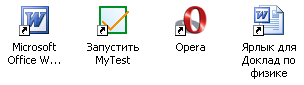
На Рабочем столе находится Панель задач, которая содержит кнопку «Пуск», Часы, индикатор клавиатуры и другое.
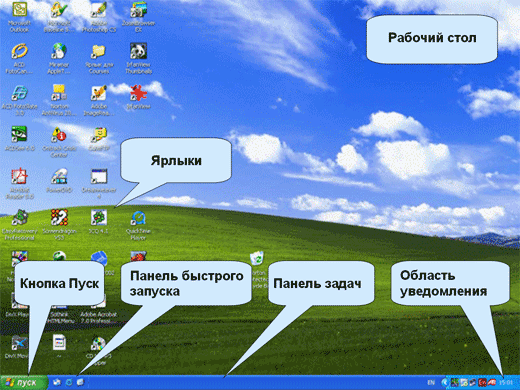
У рабочего стола есть фон – изображение, на котором расположены значки. Фон можно менять по своему усмотрению. При смене фона набор и расположение значков не меняется.
Физкультминутка. Жила- была мышка… Приложение №5
Не про этого ли зверька у нас была физкультминутка? 
Посмотрите и скажите, какое отношение может иметь мышь к теме нашего урока.
На партах у вас лежат компьютерные мыши. Чем же похожа компьютерная мышь на живую мышку?
Для чего предназначено устройство «мышь»? (С помощью устройства «мышь» можно: указывать и передвигать предметы, изображенные на экране монитора; рисовать и стирать; указывать место, где будет выполнено какое-либо действие; делать выбор из набора вариантов.)
Рассмотрим, из чего состоит устройство «мышь».
Как вы уже сказали, у мыши есть две основные кнопки: правая и левая. Но в компьютерах марки Макинтош используются мыши с одной кнопкой. Однократное нажатие на кнопку мыши называют щелчком или кликом.
А знаете ли вы кто изобрел первую компьютерную мышь? 
9 декабря 1968 года американский ученый и гениальный изобретатель Дуглас Энгельбарт, представил на конференции в Сан-Франциско первую модель компьютерной мыши.
Первая компьютерная мышь выглядела совсем не так как современные мыши. Внешне она представляла собой деревянную коробку с одной кнопкой и шнуром, соединяющим её с компьютером. Соединительный шнур находился не спереди, а сзади, что делало манипулятор похожим на известного грызуна. Отсюда и появилось название устройства.
Внутри устройства находились два металлических диска: один проворачивался при движении мыши вперед, второй – при движении направо и налево.
Дуглас Энгельбарт работал над созданием манипулятора не один: он является автором идеи и разработчиком концепции, но само устройство сделал не он. Первая мышь была изготовлена руками аспиранта Билла Инглиша, а присоединившийся позднее Джеф Рулифсон существенно улучшил конструкцию мыши и разработал для неё драйверы.


Попробуем применить на практике все, что мы сегодня узнали. Чтобы нам было легко работать с мышкой, поиграем пальчиками. Приложение № 6
| Проверяют все ли готово к уроку. Настраиваются на работу.
Отгадывают загадки.
Приложение №4 Выполнение задания по карточкам в группах, определение элементов рабочего ученического и компьютерного стола. Обобщения, выводы.
Вывод: на обычном столе лежат разные предметы, а на компьютерном рабочем столе находятся маленькие значки – картинки.
Запись в тетрадь определения.
Ответы учеников.
Ответы учеников.
Ответы учеников.
|
| Практическое задание. Сильным ученикам выдается на листках (Приложение № 7)для самостоятельной работы. Слабые работают под диктовку учителя и с его помощью.
1) Займите своё рабочее место за компьютером. 2) Включите компьютер.
3) Рассмотрите Рабочий стол и убедитесь, что на нём есть значки Мой компьютер, Корзина и Мои документы, а также панель задач (серая полоска в нижней части экрана) и командная кнопка Пуск. 4)Найдите на экране стрелку — указатель мыши. Подвигайте мышь по коврику влево, вправо, вверх, вниз и понаблюдайте за указателем мыши на экране.
5) Положите ладонь на мышь так, чтобы указательный и средний пальцы свободно легли на кнопки мыши.
6) Поднимите мышь, подвигайте ею в воздухе, наблюдая за экраном монитора.
7) Наведите указатель мыши на кнопку Пуск. Рядом с указателем мыши должна появиться всплывающая подсказка – текст на жёлтом фоне. Прочтите её. Если убрать указатель мыши с кнопки Пуск, подсказка исчезнет.
8) Найдите Часы на Панели задач. Наведите указатель мыши на Часы. Должна появиться всплывающая подсказка, показывающая установленную на компьютере дату: число, месяц, год. Запишите в тетрадь: время, число, месяц, год.
9) Найдите Индикатор клавиатуры. Запишите в тетрадь на какой алфавит настроена клавиатура.
10) Выберите из списка названия значков, которые всегда находятся на Рабочем столе компьютера. Запишите их в тетрадь: Мой компьютер Мои работы Корзина Мои рисунки Мои документы Учебник информатики 11) Проверьте все ли задания вы выполнили. Выключите компьютер.
Гимнастика для глаз. Приложение № 8
|
|
|